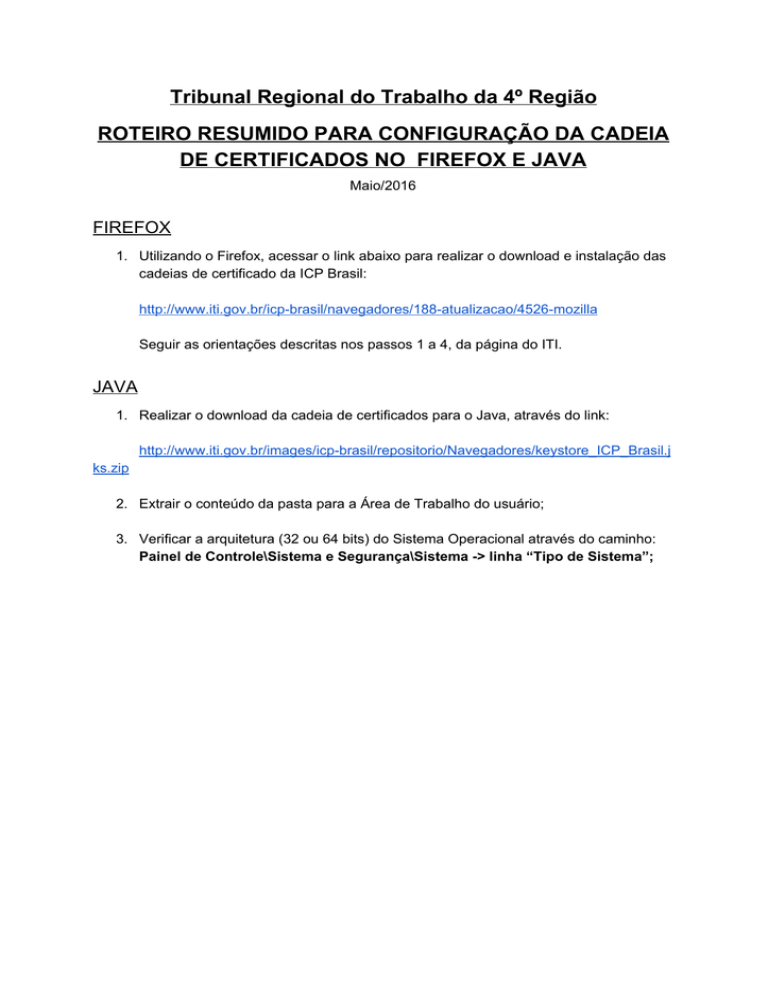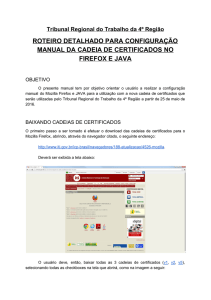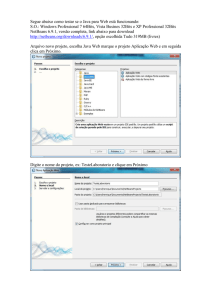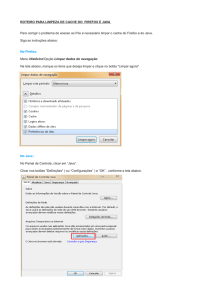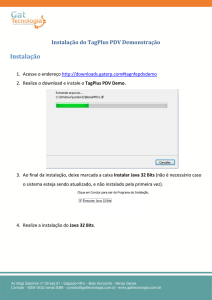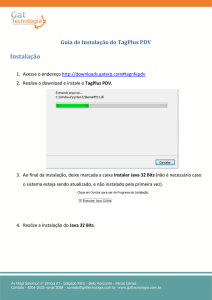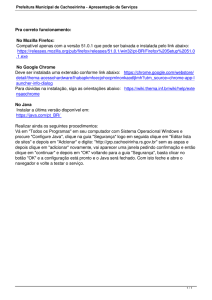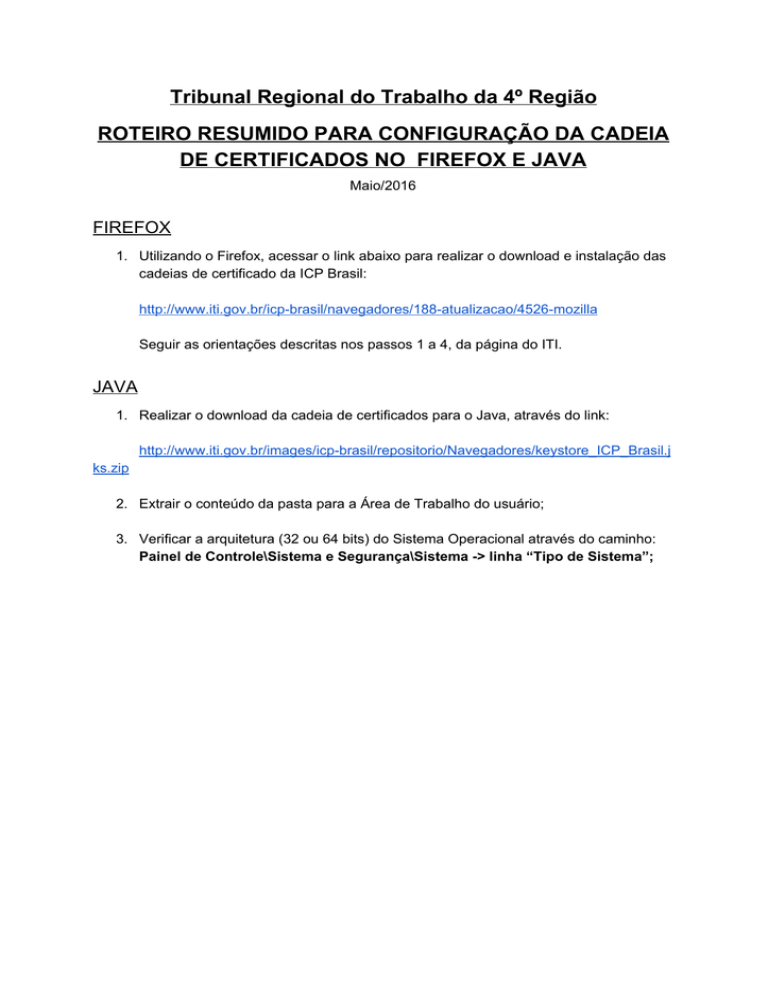
Tribunal Regional do Trabalho da 4º Região
ROTEIRO RESUMIDO PARA CONFIGURAÇÃO DA CADEIA DE CERTIFICADOS NO FIREFOX E JAVA Maio/2016 FIREFOX 1. Utilizando o Firefox, acessar o link abaixo para realizar o download e instalação das cadeias de certificado da ICP Brasil: http://www.iti.gov.br/icp­brasil/navegadores/188­atualizacao/4526­mozilla Seguir as orientações descritas nos passos 1 a 4, da página do ITI. JAVA 1. Realizar o download da cadeia de certificados para o Java, através do link: http://www.iti.gov.br/images/icp­brasil/repositorio/Navegadores/keystore_ICP_Brasil.j
ks.zip 2. Extrair o conteúdo da pasta para a Área de Trabalho do usuário; 3. Verificar a arquitetura (32 ou 64 bits) do Sistema Operacional através do caminho: Painel de Controle\Sistema e Segurança\Sistema ­> linha “Tipo de Sistema”; 4. Verificar a arquitetura do Firefox, digitando
about:support
na barra de endereços do navegador e clicando na tecla ENTER: 5. Na linha
User Agent
, o usuário verificará qual a arquitetura do seu navegador de acordo com o guia abaixo (
WOW64 = 32bits; Win64 = 64bits
) a. Windows 64bits e Firefox 64bits (Win64) b. Windows 64bits e Firefox 32bits (WOW64) c. Windows 32bits e Firefox 32bits (WOW64) 6. Verificar o nome do usuário ao clicar com o botão direito sobre o documento extraído na Área de Trabalho, em seguida, no botão
Propriedades
do menu suspenso e, por fim, verificando o nome do usuário na linha “LOCAL”, onde, no exemplo, o usuário é tantunes:
C:\Users\
tantunes
\Desktop 7. O usuário deverá substituir, então, os itens destacados no comando abaixo de acordo com as configurações do seu computador. a. "C:\
Program Files
\Java\
jre1.8.0_40
\bin\keytool.exe" ­importkeystore ­srckeystore "C:\Users\
nome_do_usuário
\Desktop\keystore_ICP_Brasil.jks" ­srcstorepass icpbrasilkey ­destkeystore "C:\
Program Files
\Java\
jre1.8.0_40
\lib\security\cacerts" ­deststorepass changeit 8. OBS.:
o campo
Program Files
variará de acordo com as arquiteturas do Windows e do Firefox nos termos do fluxograma a seguir: 9. O campo “
jre1.8.0_40
” refere­se ao nome da pasta em que está inserido o arquivo do JAVA no computador do usuário. Para descobrir qual o nome, deve­se verificar o passo anterior para então, buscar por
C:\Program Files\Java (no caso de ser Progam Files o comando utilizado, caso contrário, substituir por
Program Files (x86)
) e verificar o nome da pasta que ali se encontra, iniciada pelas letras “jre”. Esse nome da pasta é o que irá no comando no lugar de “
jre1.8.0_40
”. Caso o nome da pasta de seu computador seja o mesmo do comando, não precisará substituir. 10. No nosso exemplo, temos um Sistema Operacional
Windows de 64bits
, com um Mozilla Firefox instalado de
32bits
(WOW64), ou seja, deveremos substituir o Program Files normal por
Program Files (x86).
Com isso, obtém­se o local do JAVA (C:\Program Files (x86)\Java), onde se verifica que a pasta consta com o nome “
jre7
” e também verificamos que o nome do usuário é “
tantunes
”. Portanto, nosso comando ficará assim escrito: ➢ "C:\
Program Files (x86)
\Java\
jre7
\bin\keytool.exe" ­importkeystore ­srckeystore "C:\Users\
tantunes
\Desktop\keystore_ICP_Brasil.jks" ­srcstorepass icpbrasilkey ­destkeystore "C:\
Program Files (x86)
\Java\
jre7
\lib\security\cacerts" ­deststorepass changeit 11. Feito isso, o usuário deverá acessar o
Prompt de Comando do Windows como Administrador, pelo menu Iniciar. Basta abrir o menu Iniciar e pesquisar por “
prompt de comando
” na barra de busca e clicar com o botão direito no aplicativo e, então na opção “Executar como Administrador”. 12. O seguinte aplicativo deverá ser aberto: 13. Nessa tela o usuário deverá copiar o comando já editado de acordo com as configurações de seu computador, conforme instruído anteriormente e colar nesse aplicativo, pressionando a tecla “ENTER” para, enfim, finalizar o processo, devendo aparecer uma mensagem como demonstra a figura a seguir: